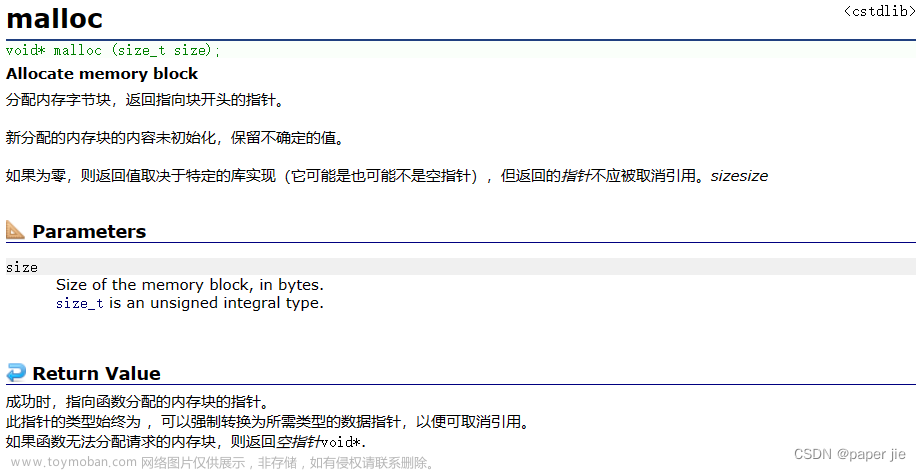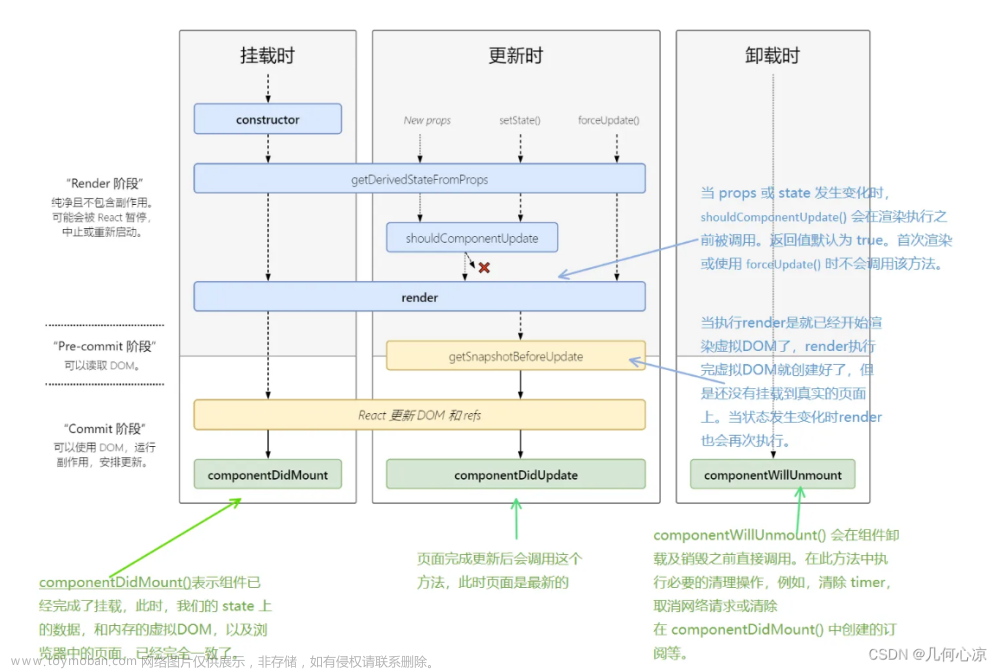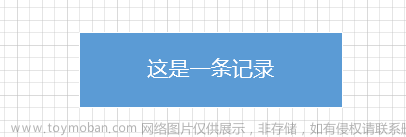前言:
强大的构建工具——Maven。作为Java生态系统中的重要组成部分,Maven为开发人员提供了一种简单而高效的方式来构建、管理和发布Java项目。无论是小型项目还是大型企业级应用,Maven都能帮助开发人员轻松处理依赖管理、编译、测试和部署等任务。

在上一篇文章中,我们学习了如何在自己的电脑环境中安装MAVEN软件,但实际上我们日常使用中并不是一直在命令行中使用MAVEN的,我们更多的是基于IDEA编译器来使用MAVEN,那么我们今天就来学习如何在自己的IDEA中配置MAVEN。
目录
前言:
配置方案:
1.配置当前工程下的Maven环境:
2.配置全局工程下的Maven环境:
如何在idea中创建MAVEN项目:
MAVEN中的坐标:
总结:
配置方案:
1.配置当前工程下的Maven环境:
首先打开idea中的setting,点击到build Tools中

然后进行如下配置:
再打开Runner界面,修改JRE的版本:
再打开Complier下的java Complier,配置字节码文件为11

这样我们就把maven与当前的工程进行了关联,如果我们想要在其他工程中使用MAVEN,则需要按照相同的步骤再来一遍。
2.配置全局工程下的Maven环境:
全局的配置是在这里进行的:

首先,我们要在Customize中点击All setting选项:

再按照我们配置当前工程下的MAVEN环境的步骤进行就可以
1.配置 maven的地址,setting地址,私有仓库地址
 2.配置JRE版本:
2.配置JRE版本:

3.配置字节码文件:

这样我们就把maven与整个IDEA都关联了起来,以后我们只需要创建工程,那么这个工程就会自动与MAVEN进行关联,不再需要我们去手动设置
如何在idea中创建MAVEN项目:
1.在空项目中创建maven项目:
(不要跟这个方法创建,后面有说明!)
我们先创建一个空项目,在空项目中点击file中的new,之后进行如下设置:

- “Archetype” (原型) 指的是一种项目模板或者蓝图,它定义了项目的结构和相关的配置。Maven 提供了一些官方的原型供开发者使用,比如 “maven-archetype-quickstart”,它是一个用于快速创建简单 Java 项目的原型。原型提供了一个起点,帮助你快速搭建项目的基本结构,省去了手动配置的麻烦。
-
“Version” (版本) 指的是原型的版本号。每个原型都有自己的版本,这些版本可能会包含不同的特性、修复 bug 或者改进。你可以根据自己的需要选择一个合适的原型版本。
在完成这些设置后,点击create,我们就创建好了一个MAVEN项目

截图中的代码:
<project xmlns="http://maven.apache.org/POM/4.0.0" xmlns:xsi="http://www.w3.org/2001/XMLSchema-instance"
xsi:schemaLocation="http://maven.apache.org/POM/4.0.0 http://maven.apache.org/xsd/maven-4.0.0.xsd">
<modelVersion>4.0.0</modelVersion>
<groupId>org.example</groupId>
<artifactId>maven-01</artifactId>
<version>1.0-SNAPSHOT</version>
<packaging>jar</packaging>
<name>maven-01</name>
<url>http://maven.apache.org</url>
<properties>
<project.build.sourceEncoding>UTF-8</project.build.sourceEncoding>
</properties>
<dependencies>
<dependency>
<groupId>junit</groupId>
<artifactId>junit</artifactId>
<version>3.8.1</version>
<scope>test</scope>
</dependency>
</dependencies>
</project>上述代码是一个 Maven 项目的 POM (Project Object Model) 文件,它是 Maven 项目的核心配置文件,用于描述项目的元数据和构建配置。下面是对每个元素的解释:
-
project:根元素,指定了 POM 文件的 XML 命名空间和架构位置。 -
modelVersion:指定 POM 模型的版本,在此例中为 4.0.0。 -
groupId:定义项目的 Group Id,用于唯一标识项目的组织或团队。在此例中,Group Id 为 “org.example”。 -
artifactId:定义项目的 Artifact Id,用于唯一标识项目的名称。在此例中,Artifact Id 为 “maven-01”。 -
version:指定项目的版本号,在此例中为 “1.0-SNAPSHOT”。 -
packaging:指定项目的打包方式,例如 jar、war 等。在此例中,打包方式为 jar。 -
name:指定项目的名称,在此例中为 “maven-01”。 -
url:指定项目的 URL,在此例中为 “http://maven.apache.org”。 -
properties:定义项目的属性,可以在项目的其他地方引用。在此例中,指定了项目的源代码编码为 UTF-8。 -
dependencies:定义项目的依赖关系。在此例中,定义了一个 JUnit 的测试依赖,版本号为 3.8.1,作用域为测试。
这个示例中的 POM 文件描述了一个简单的 Maven 项目,其中包括了基本的项目信息、构建设置和一个测试依赖。通过这些配置,Maven 可以根据 POM 文件来构建项目并管理项目的依赖关系。根据实际需求,你可以根据这个示例修改或添加其他的配置和依赖项。
但是需要注意的是:我们在2022的版本以上在空项目中创建maven项目的话,会出现发行版本无效的bug,而解决这个错误也是比较麻烦,因此我们可以直接在创建项目的时候就使用maven模块
2.在开始界面就直接利用maven模块进行创建:

这样就可以直接得到一个maven工程,并且运行也不会报错:

我们利用所创建出来的maven工程来创建一个简单的hello world

MAVEN中的坐标:
在 Maven 中,坐标(Coordinate)用于唯一标识一个项目或模块。它由三个元素组成:groupId、artifactId 和 version。这些元素结合在一起,形成了一个在 Maven 仓库中唯一标识的标识符。
下面对 Maven 坐标的每个元素进行详细介绍:
-
groupId(组织ID):
- groupId 标识项目所属的组织或团队。
- 建议使用逆序的域名(反向的 DNS 域名)作为 groupId 的值,这样可以确保唯一性。
- 例如,org.example 表示该项目属于 example.org 组织。
-
artifactId(构件ID):
- artifactId 是项目或模块的名称。
- artifactId 应该是唯一的,以便能够区分不同的项目或模块。
- 例如,maven-01 可以是一个表示 Maven 项目的 artifactId。
-
version(版本号):
- version 是项目或模块的版本号。
- 版本号用于区分不同的项目或模块的不同版本。
- 通常使用数字加点的形式来表示版本号,例如 1.0、2.5.3 等。
- 还可以使用特殊标识符,例如 SNAPSHOT(表示快照版本)或 RELEASE(表示正式发布版本)。
- 例如,1.0-SNAPSHOT 表示一个还在开发中的快照版本,1.0 表示一个正式发布的版本。
通过组合 groupId、artifactId 和 version 这三个元素,可以唯一地标识和引用 Maven 仓库中的项目或模块。在 Maven 的依赖管理中,通过指定坐标来引入所需的外部依赖。
例如,在一个 Maven 项目的 pom.xml 文件中,可以使用以下方式指定依赖:
<dependencies>
<dependency>
<groupId>org.example</groupId>
<artifactId>my-library</artifactId>
<version>1.0</version>
</dependency>
</dependencies>
这样,Maven 就能根据坐标解析并下载项目依赖。坐标的唯一性保证了项目的依赖管理的准确性和一致性,使得构建过程更加可靠和可重复。
总结:
在 IntelliJ IDEA 中配置 Maven 和创建 Maven 项目是非常重要的,因为 Maven 是Java开发中常用的构建工具和依赖管理工具。本文总结了在 IntelliJ IDEA 中配置 Maven 的步骤和创建 Maven 项目的过程。
首先,我们学习了如何配置 IntelliJ IDEA 来使用正确的 Maven 发行版本,并确保项目的 JDK 设置与所需的发行版本相匹配。我们还了解了如何在项目的编译选项中设置目标字节码版本。
其次,我们介绍了如何在 IntelliJ IDEA 中创建一个新的 Maven 项目。通过创建一个 Maven 项目,我们可以利用 Maven 的依赖管理功能来管理项目的外部依赖。我们讨论了如何设置项目的 groupId、artifactId 和版本号等坐标信息,以及如何在 pom.xml 文件中添加和管理依赖。
最后,我们强调了 Maven 坐标的重要性,它们在 Maven 项目中起着唯一标识和引用模块的作用。正确配置 Maven 和使用正确的坐标信息对于构建和管理 Java 项目至关重要。
配置 Maven 和创建 Maven 项目是提高开发效率和项目管理的关键步骤。掌握这些技巧和步骤,将使您能够更好地利用 Maven 的强大功能来管理和构建 Java 项目。
如果我的内容对你有帮助,请点赞,评论,收藏。创作不易,大家的支持就是我坚持下去的动力!
 文章来源:https://www.toymoban.com/news/detail-673908.html
文章来源:https://www.toymoban.com/news/detail-673908.html
文章来源地址https://www.toymoban.com/news/detail-673908.html
到了这里,关于MAVEN利器:一文带你了解IDEA中如何使用Maven的文章就介绍完了。如果您还想了解更多内容,请在右上角搜索TOY模板网以前的文章或继续浏览下面的相关文章,希望大家以后多多支持TOY模板网!